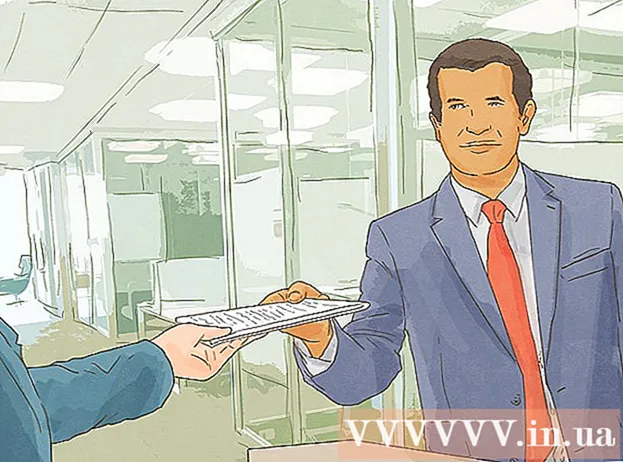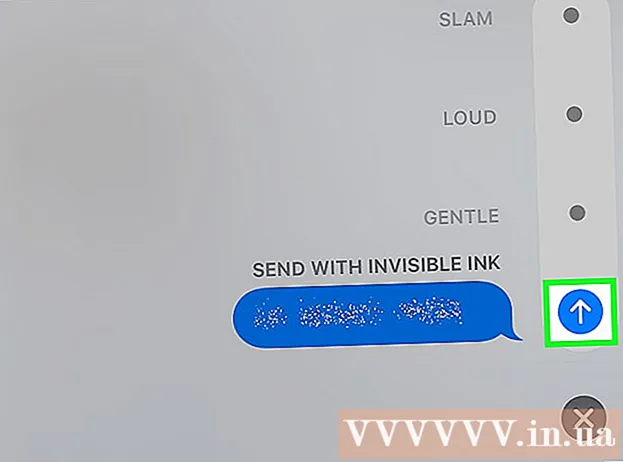작가:
Roger Morrison
창조 날짜:
23 구월 2021
업데이트 날짜:
1 칠월 2024

콘텐츠
이 위키 하우에서는 이미지로 붙여 넣을 수 있도록 모바일 앱 또는 Chrome 확장 프로그램에서 Bitmoji를 복사하는 방법을 알려줍니다.
단계로
3 가지 방법 중 1 : iPhone 또는 iPad
 Bitmoji를 엽니 다. 홈 화면에 흰색의 윙크하는 말풍선이있는 녹색 아이콘입니다.
Bitmoji를 엽니 다. 홈 화면에 흰색의 윙크하는 말풍선이있는 녹색 아이콘입니다.  복사하려는 Bitmoji를 탭합니다. 이를 찾으려면 화면 하단의 아이콘을 사용하여 다양한 카테고리를 확인한 다음 아래로 스크롤하여 모든 옵션을 확인합니다.
복사하려는 Bitmoji를 탭합니다. 이를 찾으려면 화면 하단의 아이콘을 사용하여 다양한 카테고리를 확인한 다음 아래로 스크롤하여 모든 옵션을 확인합니다.  복사를 탭합니다. 아이콘의 두 번째 행 왼쪽에서 세 번째 아이콘입니다. 그러면 이미지가 장치의 클립 보드에 복사됩니다.
복사를 탭합니다. 아이콘의 두 번째 행 왼쪽에서 세 번째 아이콘입니다. 그러면 이미지가 장치의 클립 보드에 복사됩니다.  복사 한 Bitmoji를 앱에 붙여 넣습니다. 붙여 넣으려는 텍스트 상자를 길게 누른 다음 스틱. 앱이 복사 및 붙여 넣기를 지원하는 한 Bitmoji가 표시됩니다.
복사 한 Bitmoji를 앱에 붙여 넣습니다. 붙여 넣으려는 텍스트 상자를 길게 누른 다음 스틱. 앱이 복사 및 붙여 넣기를 지원하는 한 Bitmoji가 표시됩니다. - Facebook, WhatsApp 및 Twitter와 같은 대부분의 소셜 앱을 사용하면 Bitmoji를 새 메시지 또는 게시물에 직접 붙여 넣을 수 있습니다.
3 가지 방법 중 2 : Android에서
 Bitmoji를 엽니 다. 앱 서랍에 흰색 윙크가있는 녹색 아이콘입니다.
Bitmoji를 엽니 다. 앱 서랍에 흰색 윙크가있는 녹색 아이콘입니다. - Android 앱에서 Bitmoji를 복사하는 실제 방법은 없지만 장치에 저장하여 다른 앱과 공유 할 수 있습니다.
 저장하려는 Bitmoji를 탭합니다. 화면 상단의 아이콘을 사용하여 다양한 카테고리를 확인한 다음 아래로 스크롤하여 모든 옵션을 확인합니다.
저장하려는 Bitmoji를 탭합니다. 화면 상단의 아이콘을 사용하여 다양한 카테고리를 확인한 다음 아래로 스크롤하여 모든 옵션을 확인합니다.  하단 아이콘을 왼쪽으로 스 와이프하고 저장을 탭합니다. 아이콘 목록의 마지막 옵션 (화살표가있는 보라색 아이콘)입니다.
하단 아이콘을 왼쪽으로 스 와이프하고 저장을 탭합니다. 아이콘 목록의 마지막 옵션 (화살표가있는 보라색 아이콘)입니다.  허용을 탭합니다. Bitmoji가 장치의 사진, 미디어 및 파일에 액세스 할 수 있도록 허용하라는 메시지가 표시되면 이렇게하십시오. 이제 Bitmoji는 장치의 "Bitmoji"라는 폴더에 저장됩니다.
허용을 탭합니다. Bitmoji가 장치의 사진, 미디어 및 파일에 액세스 할 수 있도록 허용하라는 메시지가 표시되면 이렇게하십시오. 이제 Bitmoji는 장치의 "Bitmoji"라는 폴더에 저장됩니다.  선택한 앱으로 Bitmoji를 공유하세요. 이를 수행하는 단계는 사용중인 앱에 따라 다르지만 모든 이미지 공유 앱 (예 : Facebook, Android 메시지, WhatsApp, Gmail)과 공유 할 수 있습니다.
선택한 앱으로 Bitmoji를 공유하세요. 이를 수행하는 단계는 사용중인 앱에 따라 다르지만 모든 이미지 공유 앱 (예 : Facebook, Android 메시지, WhatsApp, Gmail)과 공유 할 수 있습니다. - Bitmoji를 공유 할 앱을 연 다음 첨부 버튼을 찾습니다. 일반적으로 카메라, 더하기 (+) 기호 또는 종이 클립처럼 보입니다. 이제 장치의 폴더 목록이 표시됩니다.
- 폴더로 이동 Bitmoji. 이를 찾으려면 "로컬 이미지"또는 "로컬 장치"와 같은 것을 선택해야 할 수 있습니다.
- Bitmoji를 탭하여 선택하십시오.
- 메시지 또는 메일을 보냅니다.
3 가지 방법 중 3 : 컴퓨터에서
 Google 크롬을 엽니 다. 컴퓨터에서 Bitmoji를 사용하려면 Chrome에서만 작동하는 앱을 설치해야합니다. Chrome이없는 경우 Chrome을 다운로드하고 설치하는 방법을 참조하세요.
Google 크롬을 엽니 다. 컴퓨터에서 Bitmoji를 사용하려면 Chrome에서만 작동하는 앱을 설치해야합니다. Chrome이없는 경우 Chrome을 다운로드하고 설치하는 방법을 참조하세요.  "Chrome 용 Bitmoji"확장 프로그램을 다운로드합니다. Chrome 오른쪽 상단에 Bitmoji 버튼 (흰색 윙크하는 말풍선이있는 녹색 아이콘)이 표시되면 이미 확장 프로그램이있는 것이므로이 단계를 건너 뛸 수 있습니다. 다른 경우에는 다음을 수행하십시오.
"Chrome 용 Bitmoji"확장 프로그램을 다운로드합니다. Chrome 오른쪽 상단에 Bitmoji 버튼 (흰색 윙크하는 말풍선이있는 녹색 아이콘)이 표시되면 이미 확장 프로그램이있는 것이므로이 단계를 건너 뛸 수 있습니다. 다른 경우에는 다음을 수행하십시오. - 이동 https://www.bitmoji.com.
- 아래로 스크롤하여 클릭 Chrome 용 다운로드. 페이지 하단에있는 검은 색 버튼입니다.
- 클릭 확장 (또는 확장) 추가.
- 설치되면 로그인 화면이 표시됩니다. Bitmoji 계정 정보를 입력하고 가입하기, 또는 선택 Facebook으로 가입 계정이 Facebook에 연결된 경우. 아직 로그인하지 않았다면 Facebook에 로그인해야합니다.
 Bitmoji 버튼을 클릭합니다. Chrome 오른쪽 상단에 흰색 윙크가있는 녹색 아이콘입니다.
Bitmoji 버튼을 클릭합니다. Chrome 오른쪽 상단에 흰색 윙크가있는 녹색 아이콘입니다.  복사하려는 Bitmoji를 찾습니다. 그것을 찾으려면 나열된 카테고리 (예 : "luv ya", "birthdays", "you rock") 중 하나를 클릭하거나 "Search Bitmoji"상자에 검색어를 입력하십시오.
복사하려는 Bitmoji를 찾습니다. 그것을 찾으려면 나열된 카테고리 (예 : "luv ya", "birthdays", "you rock") 중 하나를 클릭하거나 "Search Bitmoji"상자에 검색어를 입력하십시오.  Bitmoji를 마우스 오른쪽 버튼으로 클릭하십시오. 오른쪽 마우스 버튼이 없으면 Ctrl 마우스 왼쪽 버튼을 누른 상태에서.
Bitmoji를 마우스 오른쪽 버튼으로 클릭하십시오. 오른쪽 마우스 버튼이 없으면 Ctrl 마우스 왼쪽 버튼을 누른 상태에서.  사진 복사를 선택합니다. 실제로 이미지를 복사하지 않으므로 실수로 "이미지 위치 복사"를 선택하지 않도록하십시오.
사진 복사를 선택합니다. 실제로 이미지를 복사하지 않으므로 실수로 "이미지 위치 복사"를 선택하지 않도록하십시오.  이미지를 지원하는 사이트에 Bitmoji를 붙여 넣습니다. Facebook, Gmail, Twitter 및 Hangouts와 같은 거의 모든 소셜 사이트 및 앱을 사용하면 이미지를 채팅이나 게시물에 직접 붙여 넣을 수 있습니다. 오른쪽 클릭 (또는 제어+ 클릭) Bitmoji를 삽입 할 위치를 선택한 다음 스틱.
이미지를 지원하는 사이트에 Bitmoji를 붙여 넣습니다. Facebook, Gmail, Twitter 및 Hangouts와 같은 거의 모든 소셜 사이트 및 앱을 사용하면 이미지를 채팅이나 게시물에 직접 붙여 넣을 수 있습니다. 오른쪽 클릭 (또는 제어+ 클릭) Bitmoji를 삽입 할 위치를 선택한 다음 스틱. - Bitmoji를 Microsoft Word 또는 Adobe Photoshop과 같은 컴퓨터의 다른 앱에 붙여 넣을 수도 있습니다.
팁
- Bitmoji를 기기에 복사하거나 저장하지 않고 모바일 앱에서 이미지로 공유 할 수 있습니다. 공유하려는 Bitmoji를 탭한 다음 공유 할 앱을 선택합니다.
- Snapchat과 Slack은 모두 Bitmoji와 연결되어 "Friendmoji"를 만들 수 있습니다. 이것은 당신과 친구 (Bitmoji도 사용하는)의 만화 이미지입니다.